千千静听安卓纯净版
5.2MB
游戏介绍




音乐赛车官方版,是一款超有趣的音乐题材赛车闯关游戏。其玩法简单又极具吸引力,玩家一进入游戏,就能挑选自己心仪的赛车开启比赛。每辆赛车都帅气十足,充满未来科幻风格,搭配霓虹灯效,驾驶时跟随音乐节奏,畅爽感爆棚,玩过就直呼过瘾。游戏采用精致的卡通动漫风格设计,画面色彩细腻、画质高清,看上去十分舒适,玩家仿若置身于光影迷离的音乐世界,适合各年龄段玩家尽情畅玩。
2023最新版音乐赛车游戏,能按个人喜好切换横屏或竖屏,拥有真实物理特效与顶尖赛车引擎。喜爱此类游戏的玩家千万别错过,赶紧下载体验吧!
游戏特色
1、不同的主题
游戏精心为您准备了5种风格各异的游戏主题,分别是技术像素世界、赛车冒险、海盗荣耀、游戏逃脱以及万圣节天堂。每个主题都会为您带来全新的障碍挑战。
2、易于控制
通过向侧面滑动并跳跃,来收集节拍同时避开障碍物。这款极易上瘾的游戏,目的就是让所有人都能轻松愉悦地沉浸其中。快来这里开启你的全新世界吧。
3、3D像素设计环境
体验精致简约的3D设计以及游戏世界的Pixel图形。开启穿越神秘且具特殊主题背景景观的奇妙旅程。其出色的视觉效果,堪称Android平台上顶尖的图形表现之一。
4、电子音乐
在游戏世界里,各类电子独立音乐纷至沓来。快来开启融入节奏电子音乐的快节奏奇妙之旅吧。若想收获最佳体验,建议佩戴耳机并调至全音量。
音乐赛车游戏怎么添加音乐
1、进入游戏点击开始,选择主题场景。
2、然后点击“本地”进行音乐导入。
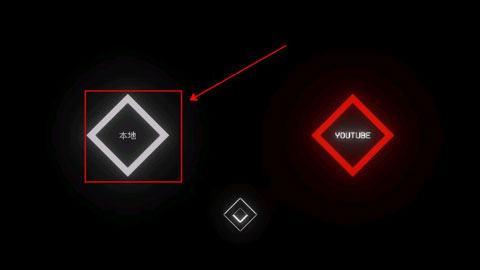
3、最后选择本地存有的MP3进行,然后开始游戏。
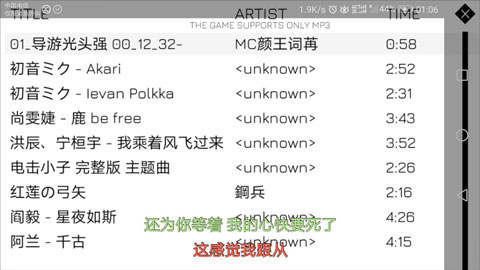
音乐赛车最新版2023版本怎么玩
1、开启游戏后,点击如图片所示的两个按钮,就能挑选自己心仪的赛车。
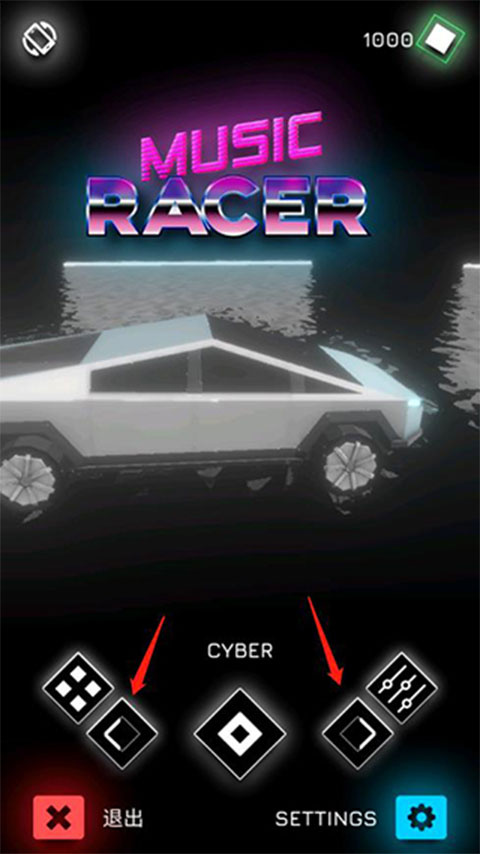
2、选择好了赛车之后点击中间的确认按键;
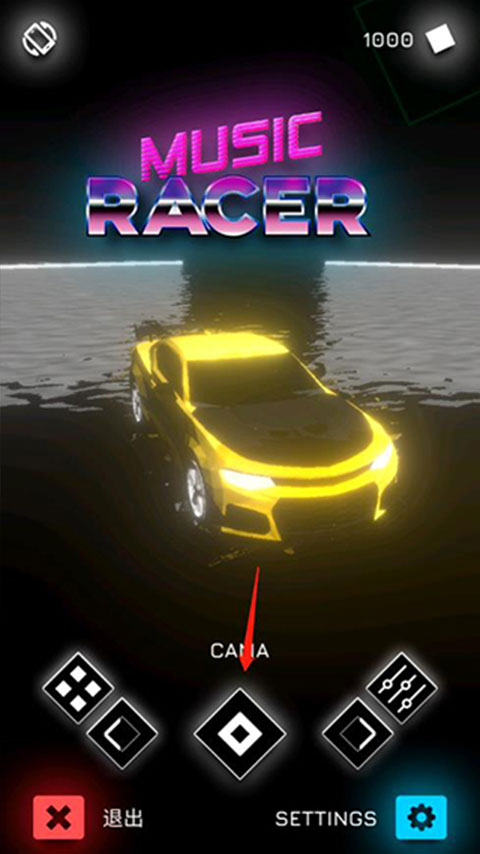
3、游戏向玩家提供了多种主题,依旧能够通过左右切换来选择自己心仪的主题,随后点击中间的确认键。

4、进入之后,可选择本地、YOUTUBE、COLLECTION等模式。
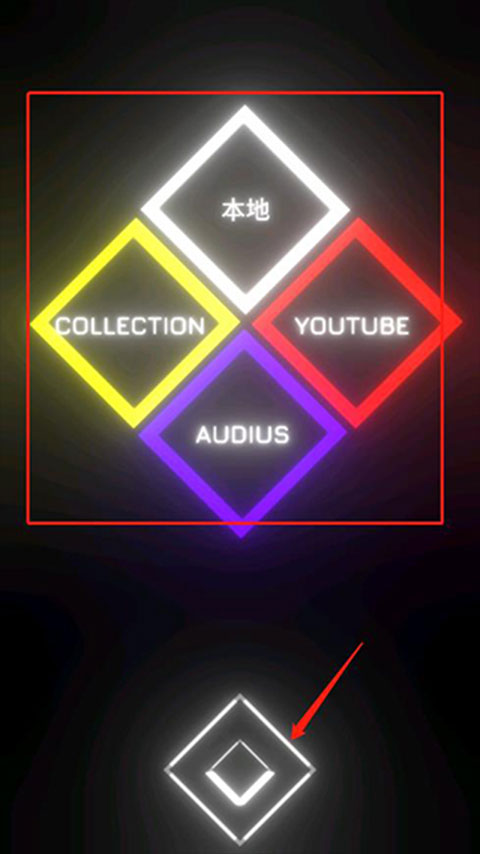
5、接着在里面选择音乐;
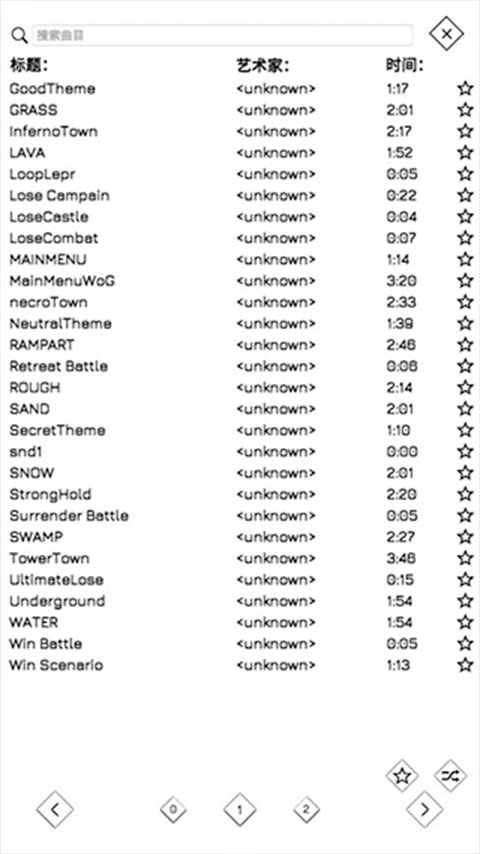
6、然后选择游戏风格就能开始游戏;
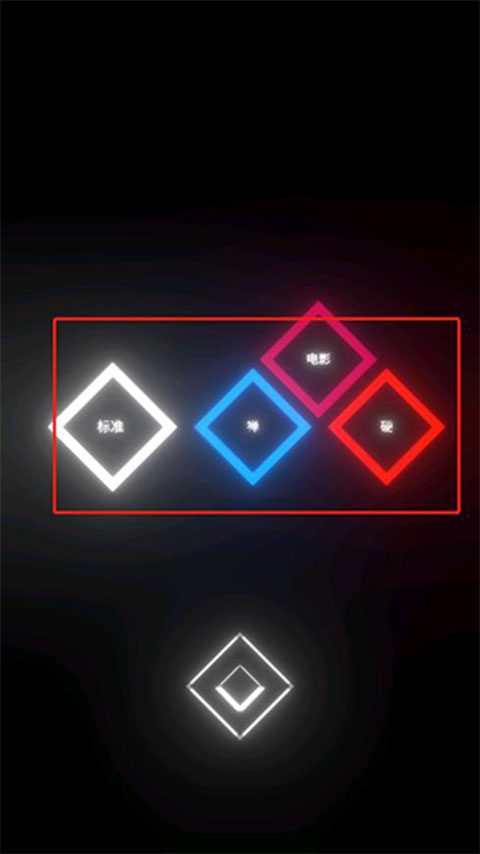
游戏亮点
1、简约时尚的赛车背景,各种不同玩法场景选择;
2、炫酷动感的竞速特效,如同身临赛车场;
3、改装自己的专属赛车,可以无限制升级改造;
4、哼着小曲在赛道上狂奔,收集各种宝石;
5、舒适的操作手感,给你带来良好的游戏体验。
更新日志
v76版本
错误修复和改进
快猴网 Copyright ©2015-2023 ok126.net All rights reserved 闽ICP备2025086577号-4